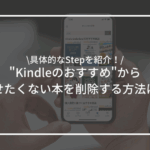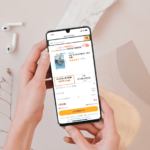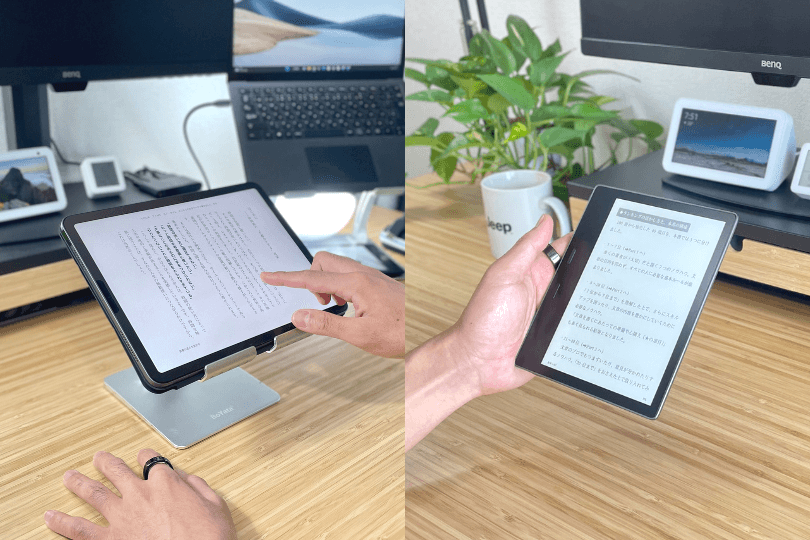紙の書籍に比べて、電子書籍の方が持ち運びやスペースを取らないといったメリットがあります。
一方で電子書籍をiPadなどのデジタルデバイスで読むと、目の疲れが気になるという方も多いのではないでしょうか?
長時間読書をするとどうしても目が疲れるわね
適切な設定・環境で読書すれば目の疲れを抑えられますよ!

マギー
この記事ではiPadで読書をすると目が疲れる理由と、その対策について紹介します。
設定方法についても詳しく紹介しますので、ぜひご覧ください。
目次
iPadで読書するとなぜ目が疲れる?
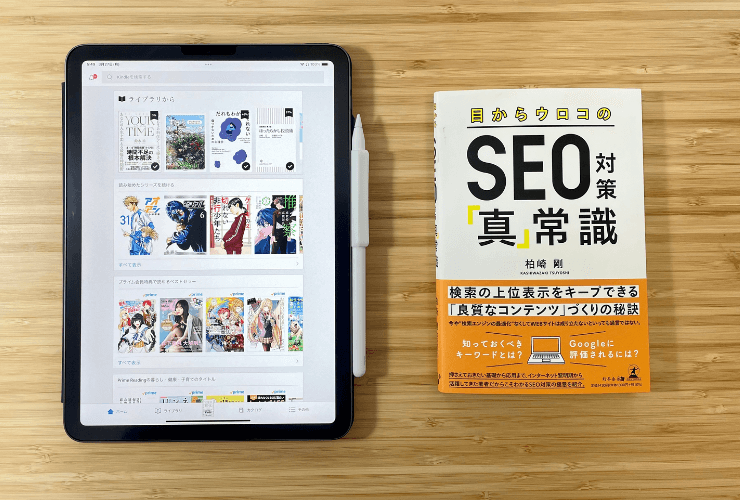
iPadで読書をするとなぜ目が疲れやすいのかを、紙の書籍と比較して紹介します。
画面の光源が大きな違い
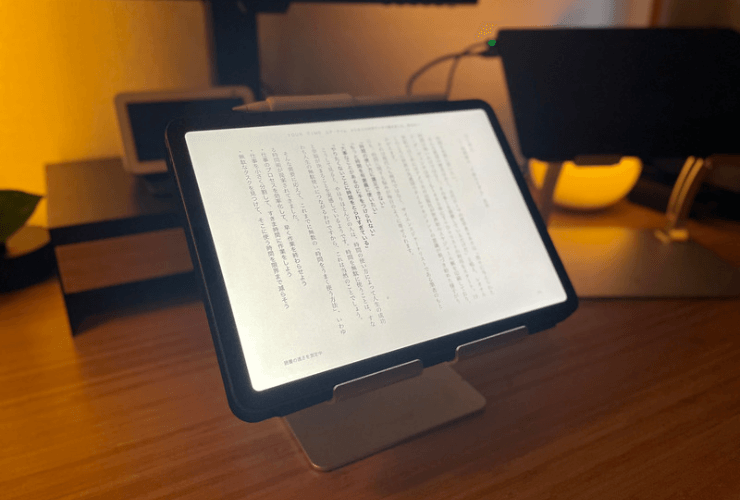
紙の書籍は、周囲の光を反射して紙とインクのコントラストで文字を表現します。
一方でiPadはバックライトが光って白と黒を表現するため、画面からの光が直接目に当たります。

マギー
この光の当たり方が、紙の書籍とiPadで読む電子書籍の大きな違いです。
またiPadなどの電子デバイスから発せられる光には、目の疲れや睡眠に影響を与えるブルーライトが多く含まれているのも目の疲れを引き起こす理由の1つです。
読書時の姿勢も大切
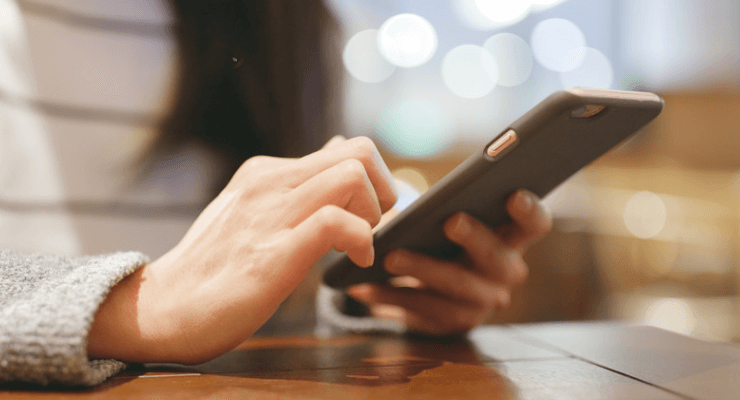
スマートフォンを操作するときに、画面が小さくてついつい顔に近づけてしまうことはないでしょうか?
画面をのぞき込むように見てしまうかも…
iPadは画面が大きいですが、スマートフォンを操作する癖で画面と目の距離がついつい近くなりがちです。
画面と目が近くなると、焦点をを合わせるために目の筋肉は緊張します。
適切な読書姿勢が、目の疲れを軽減するために大切です。
iPadで読書する時におすすめの設定と環境
iPadで読書を快適にするための設定方法について紹介します。
輝度を調整する
iPadでの読書を快適にするためには、まずは輝度の調整がおすすめです。
輝度が高すぎると眩しさで目に余計な負担がかかるからです。
輝度は周囲の環境に適した明るさにする必要があるので、定期的に見直すようにしましょう。
フォントを調整する
iPadで電子書籍を読む場合、多くのアプリでフォントや文字サイズを変更できます。
フォントのサイズを適切にすると、画面に目を近づけずに済むので画面から目を離しても文字が認識できる文字サイズを選択しましょう。
Night Shift機能を活用する
iPhoneやiPadには「Night Shift」という機能があります。
この機能を使うと、画面の色味を調整して画面から発せられるブルーライトを低減できます。
時間帯に応じて自動でNight ShiftをONにもできるので、夕方から寝るまでの間は積極的に活用しましょう。
iPadスタンドを活用して読書姿勢を整える
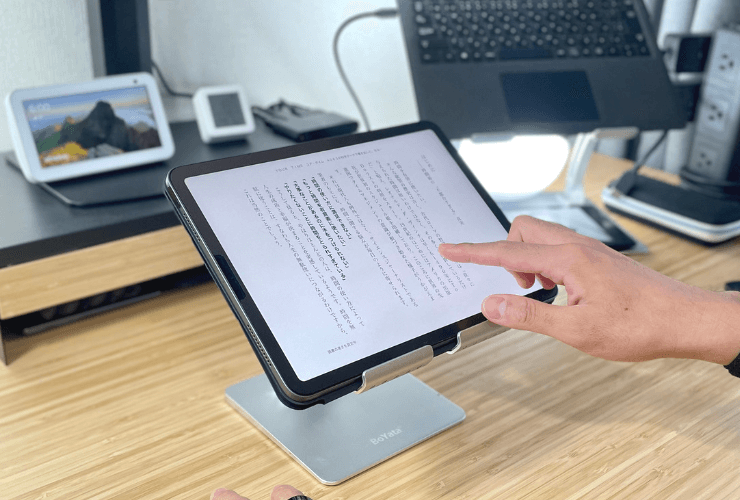
iPadを使って読書すると、画面と目の距離が近くなる場合があります。
スタンドを活用すると適切な距離で読書ができるのでおすすめです。

マギー
スタンドを使うと、iPadを持っていて腕が疲れるという問題も解消されます。
おすすめのiPadスタンドはBoyataのタブレットスタンドです。
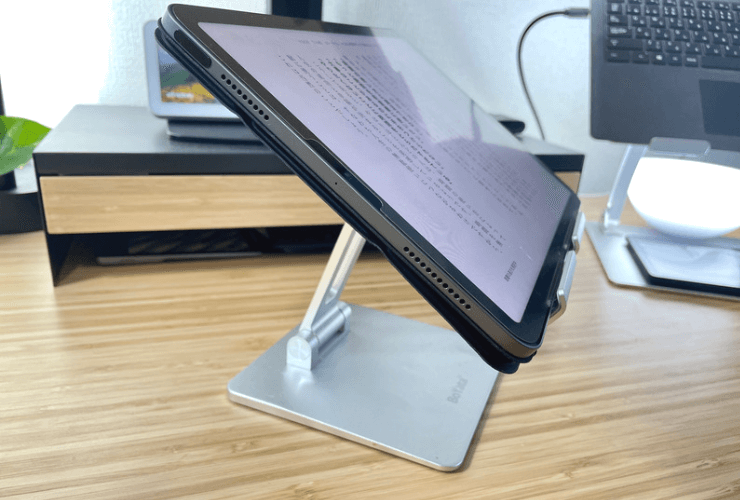
アームの関節部分の強度がしっかりしているので、iPadを置いても問題なく使えます。
より快適に読書をするならKindle端末もおすすめ

ここまでiPadで電子書籍を読むための設定や環境について紹介しました。
さらに快適に電子書籍を読見たい方にはKindleデバイスがおすすめです。
Kindle端末で快適に読書できる理由を紹介します。
目に優しいE-Inkを搭載している
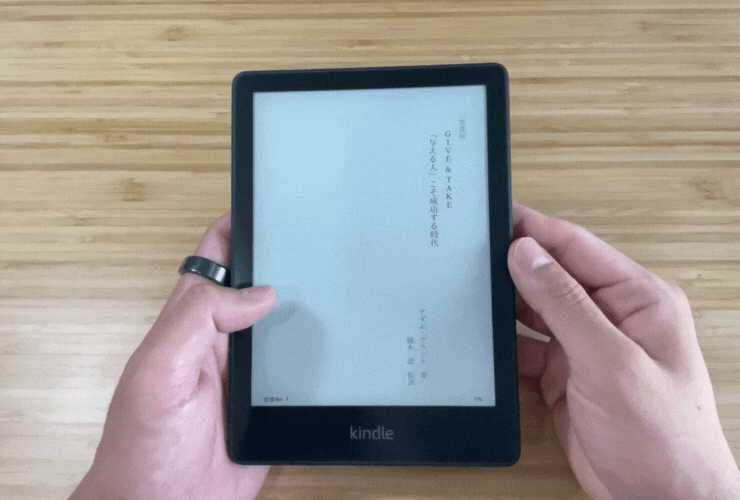
Kindleは、目に優しいE-Inkディスプレイを搭載しています。
E-Inkディスプレイは、画面が発光するのではなく周囲の光を反射させるので、紙のような読書体験を味わえるのが特徴です。
さらに液晶画面のように周囲の人が光の反射が少なため、屋外での読書にも適しています。
片手で持てる重さで手軽に読める
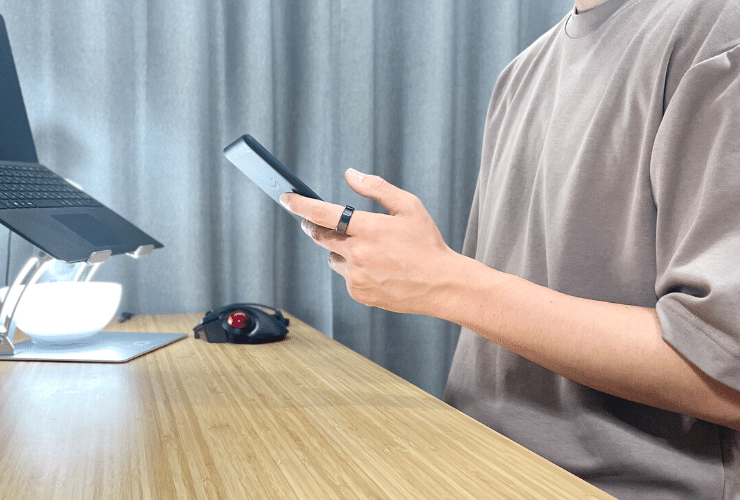
Kindleは軽量でコンパクトな設計が特徴で、片手で持ちながら読めます。
これにより、読書中の手や腕の疲れを軽減できます。
iPadとKindle端末の読書用デバイスとしての比較が気になる方はこちらの記事もご覧ください。
まとめ
この記事ではiPadで読書をするときにおすすめの設定・環境について紹介しました。
iPadよりもさらに快適に読書を楽しみたい方にはKindleデバイスもおすすめです。
≫iPadとKindleデバイスについてはこちらの記事で詳細に比較しています。